Windows10で完全無料で使うことのできるメールアプリ「Thunderbird(サンダーバード)」のダウンロード方法と、Windows10へのインストールの仕方について紹介します。
以下のリンクからThunderbirdの公式サイトにアクセスして「無料ダウンロード」というボタンをクリックします。

Thunderbird — 受信トレイを身軽に。
メッセージの高速全文検索、タブ表示、アーカイブ。設定も簡単で、カスタマイズ自由自在。そんなメールソフトが Thunderbird です。
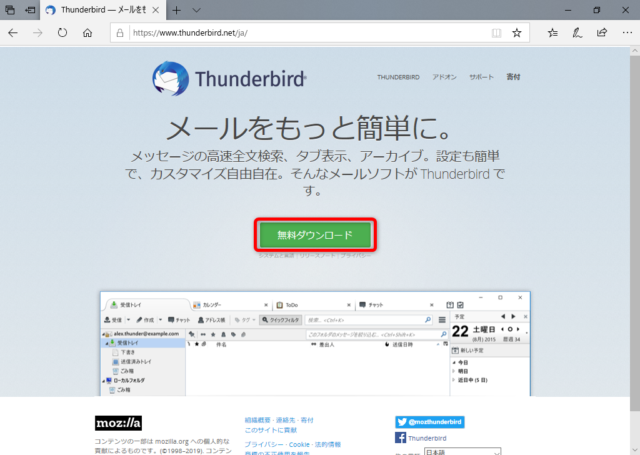
「実行」をクリックします。
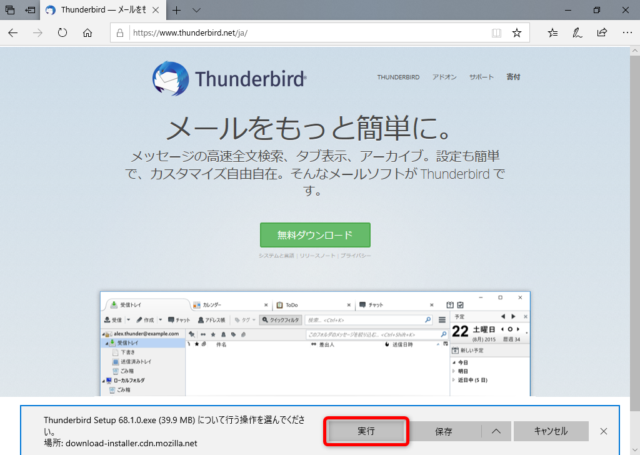
Thunderbirdのダウンロードが始まります。
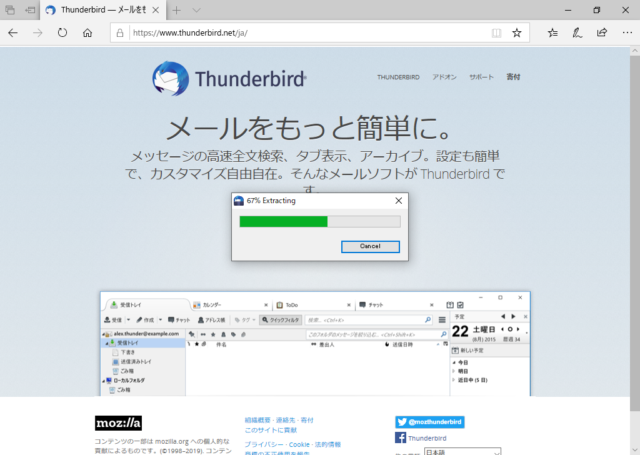
「はい」をクリックします。
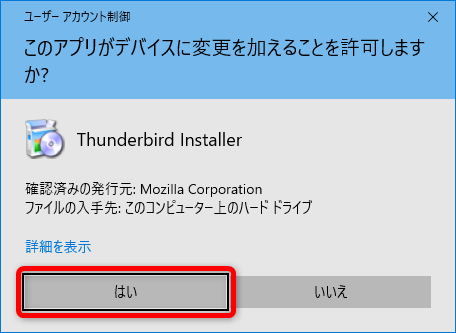
ダウンロード後セットアップが起動しますので、「次へ」をクリックします。
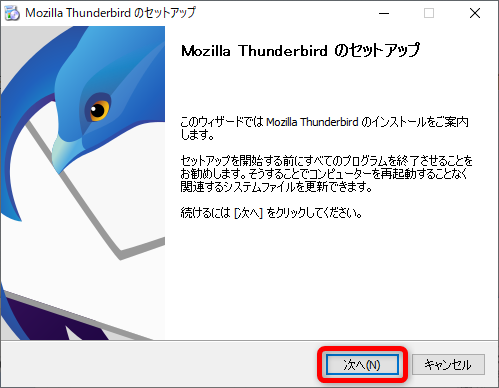
セットアップの種類を選択できます。
通常は標準インストールのまま「次へ」をクリックします。
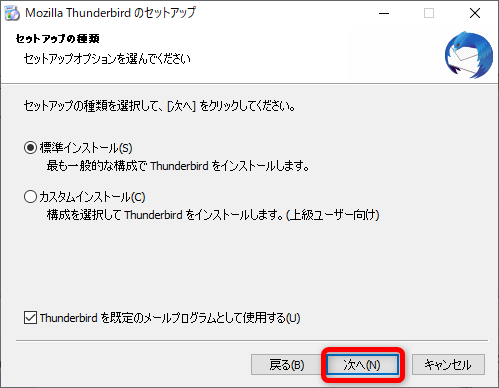
「インストール」をクリックします。
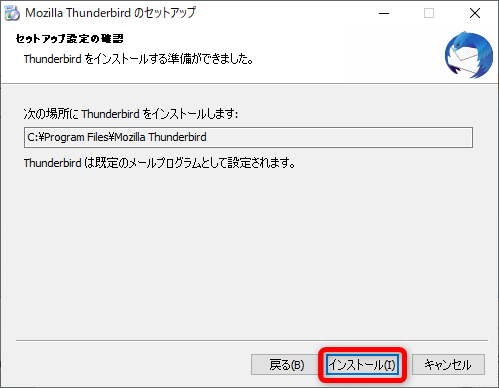
インストールが始まります。

インストールが完了しました。
「完了」をクリックしてウィンドウを閉じます。
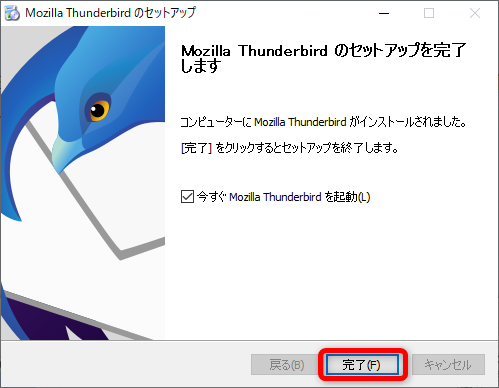
続いて「メールアカウントのセットアップ」が始まりますので、お持ちのメールアドレスの情報を入力してセットアップを開始してください。
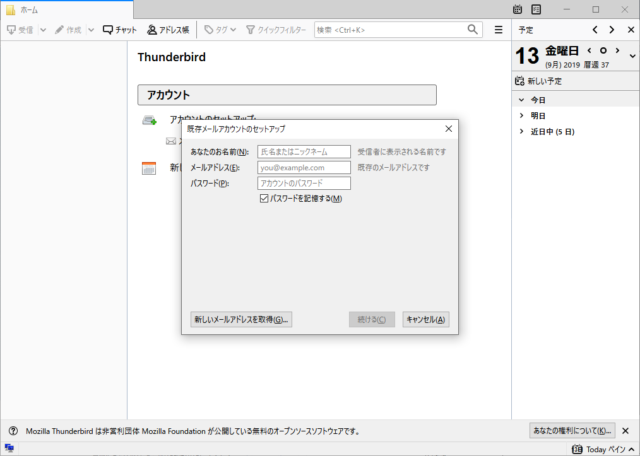
以上、Thunderbirdのダウンロードとインストールの仕方について紹介しました。

